

|
WPS是英文Word Processing System(文字处理系统)的缩写。它集编辑与打印为一体,具有丰富的全屏幕编辑功能,而且还提供了各种控制输出格式及打印功能,使打印出的文稿即美观又规范,基本上能满足各界文字工作者编辑、打印各种文件的需要和要求。 制作公章的软件其实特别多,强大的WPS也可以用来做公章。其实利用WPS里一些常用键就可以办到,那么具体该怎么操作呢? 首先,我们单击工具栏【插入】下的形状,选择基本形状里的椭圆形: 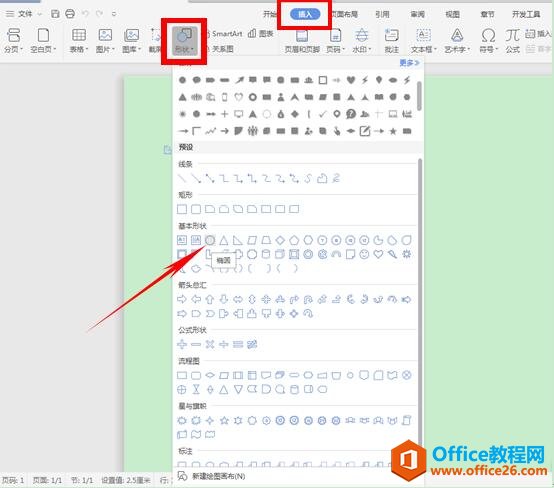 选择后,在文档中形成十字光标,按住左键画出一个正圆: 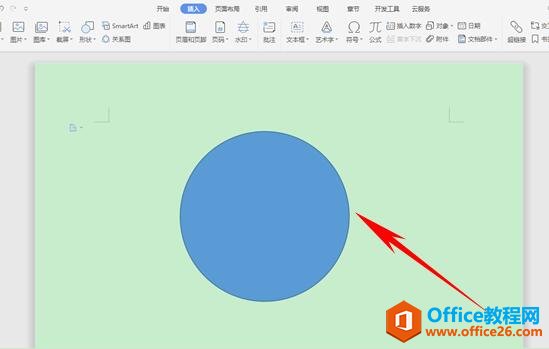 单击右边的填充图标,选择无填充颜色: 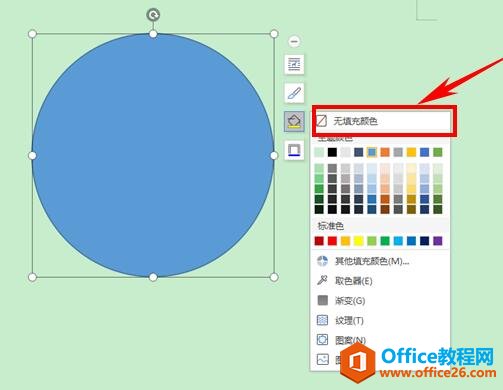 再单击右边的颜色图标,选择红色: 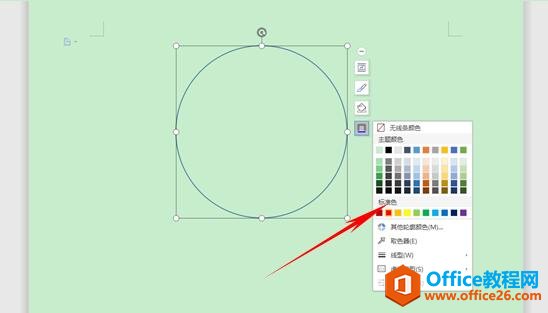 这样的圆形边框显然与公章的线型还有一定的差距,我们单击右边的虚线先行,选择最大磅6磅: 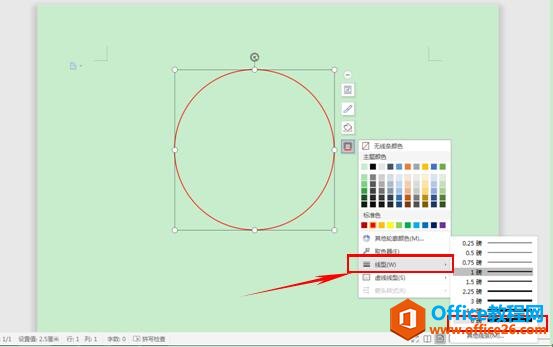 这样公章的轮廓就画好了,下面往里输入公司名称,我们单击工具栏【插入】下的艺术字,下拉菜单中选择一种喜欢的艺术字: 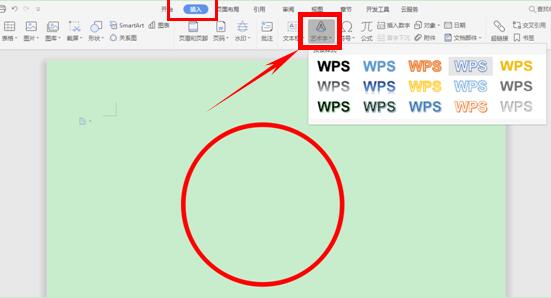 输入公司名称,比如“清风有限责任公司”,单击工具栏【文本工具】下的文本效果,选择下拉菜单中【转换】下的跟随路径: 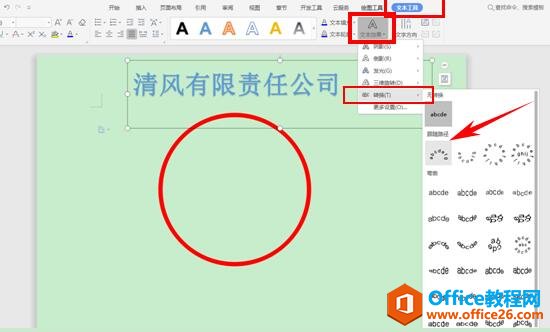 经过调整,将文字放入圆形调整好,如下图所示: 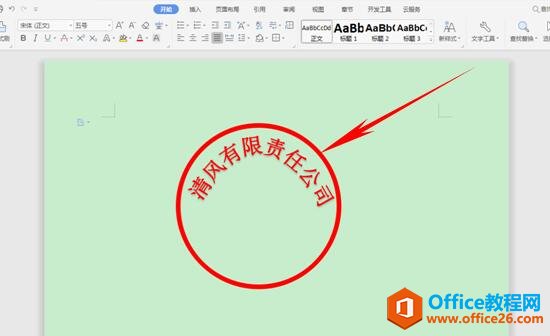 然后我们添加五角星形状,单击工具栏插入下的形状,在下拉菜单中选择五角星形状: 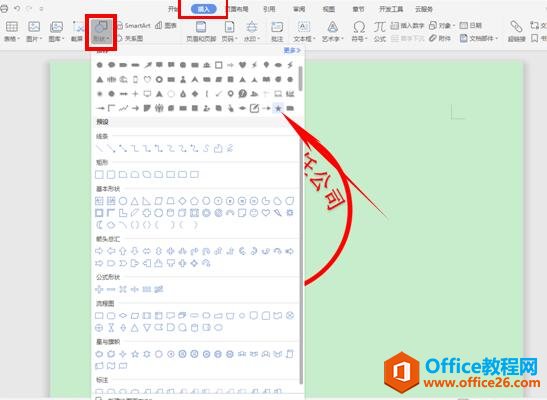 光标形成十字光标,单击左键在圆形内画入一个五角星:  有的公章到这一步就完成,还有的分财务专用章,质管章,业务章等,所以我们可以单击工具栏插入下的文本框,在公章五角星的下方画出一个文本框,输入比如财务专用章: 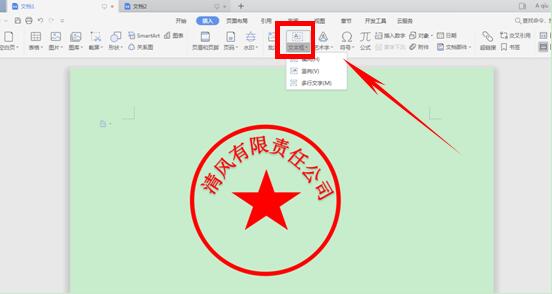 输入完成后将文字设置成红色,调整好大小,如下图所示: 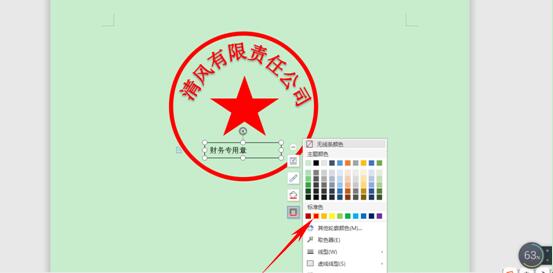 一个公章就这样制作完成了,你学会了吗?  在中国大陆,金山软件公司在政府采购中多次击败微软公司,现的中国大陆政府、机关很多都装有WPS Office办公软件。 |
温馨提示:喜欢本站的话,请收藏一下本站!